Aktualisiert December 2025 : Beenden Sie diese Fehlermeldungen und beschleunigen Sie Ihr Computersystem mit unserem Optimierungstool. Laden Sie es über diesen Link hier herunter.
- Laden Sie das Reparaturprogramm hier herunter und installieren Sie es.
- Lassen Sie es Ihren Computer scannen.
- Das Tool wird dann Ihren Computer reparieren.
Es kann Zeiten geben, in denen du explorer.exe beenden möchtest. Möglicherweise hängt oder friert Ihr Explorer häufig, und Sie müssen den Explorer beenden oder neu starten. Dazu starten Sie normalerweise den Task-Manager. Wählen Sie explorer.exe aus den Prozessen und klicken Sie auf die Schaltfläche Task beenden.
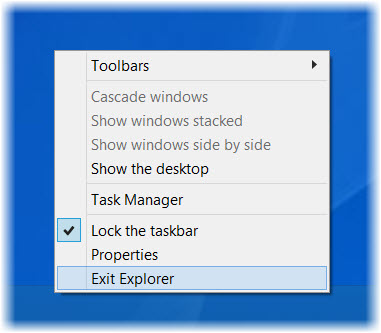
Beenden des Explorers unter Windows 10
Wir empfehlen die Verwendung dieses Tools bei verschiedenen PC-Problemen.
Dieses Tool behebt häufige Computerfehler, schützt Sie vor Dateiverlust, Malware, Hardwareausfällen und optimiert Ihren PC für maximale Leistung. Beheben Sie PC-Probleme schnell und verhindern Sie, dass andere mit dieser Software arbeiten:
- Download dieses PC-Reparatur-Tool .
- Klicken Sie auf Scan starten, um Windows-Probleme zu finden, die PC-Probleme verursachen könnten.
- Klicken Sie auf Alle reparieren, um alle Probleme zu beheben.
Aber wussten Sie, dass auch die Windows 10 und Windows 8.1 Taskleiste diese Option bietet? Das ist nicht gerade eine neue Option, aber es gibt sie schon seit einiger Zeit. Wenn Sie einfach mit der rechten Maustaste auf die Taskleiste klicken, wird diese Option nicht angezeigt. Um es zu sehen, musst du Strg+Shift drücken und dann mit der rechten Maustaste klicken. Sie sehen dann die Option Exit Explorer.
Windows 10 bietet Ihnen mehr! Es bietet sogar die Möglichkeit, den Explorer über den Startbildschirm zu beenden. Sie müssen zum Startbildschirm gehen, Strg+Shift drücken und dann mit der rechten Maustaste klicken. Sie sehen dann die Option zum Beenden des Explorers
.
Um Explorer neu zu starten, während Sie in der früheren Version von Windows das Folgende tun mussten, um den Explorer neu zu starten – Drücken Sie die Tastenkombination Strg+Shift+Esc, um den Task-Manager zu starten > Öffnen Sie das Datei-Menü > Wählen Sie Neue Aufgabe ausführen > Typ explorer.exe > Klicken Sie auf OK. Mit Windows 10/8 Task-Manager können Sie den Explorer über das Kontextmenü des Task-Managers neu starten.
Es gibt mehrere andere Möglichkeiten, den Windows Datei Explorer zu beenden oder sogar neu zu starten. Beispielsweise können Sie den Windows Explorer mit einer Verknüpfung einfach neu starten, oder Sie können ihn mit der rechten Maustaste zum Kontextmenü Ihres Desktops hinzufügen. Es gibt eine andere interessante war, wo man Windows 7 explorer.exe in 3 Klicks töten konnte.
Wählen Sie aus!
EMPFOHLEN: Klicken Sie hier, um Windows-Fehler zu beheben und die Systemleistung zu optimieren
